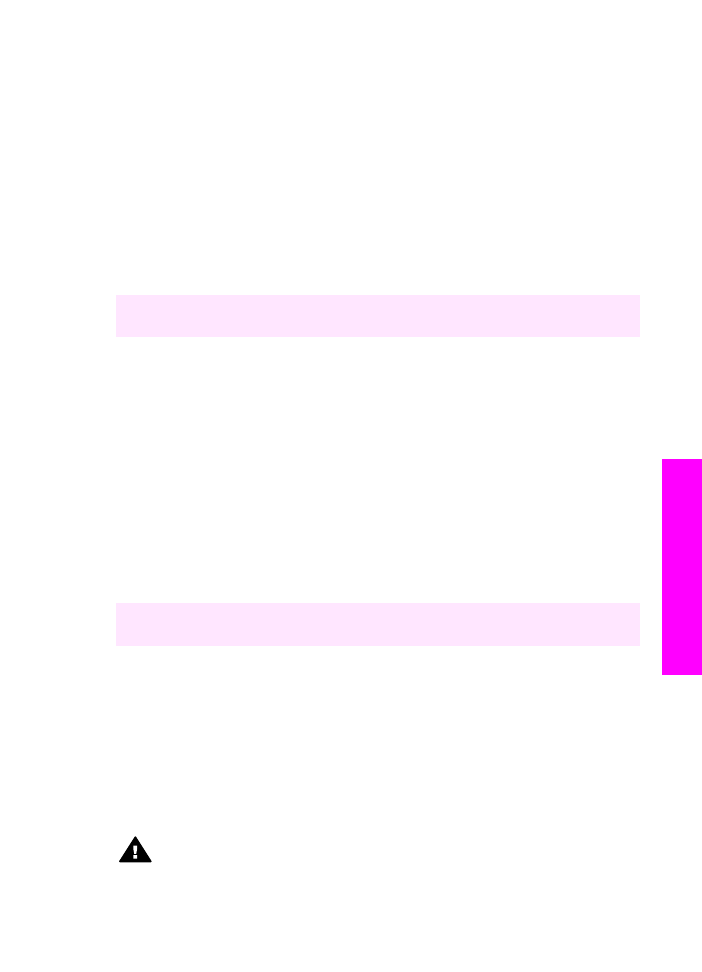
HP all-in-one 打印出一页纸,可以回收或丢弃该页。
如果清洁墨盒后,复印或打印效果仍然很差,请先清洁墨盒触点,然后再
考虑更换有问题的墨盒。
有关清洁墨盒触点的信息,请参阅
清洁墨盒触
点
。
有关更换墨盒的信息,请参阅
更换墨盒
。
有关使用随
HP all-in-one 提供的 HP Image Zone 软件清洁墨盒的信息,请参
阅软件随附的联机
“HP Image Zone 帮助”。
清洁墨盒触点
只有在已经清洁或校准过墨盒,而彩色图形显示屏上仍然出现消息提示您检查
墨盒时,才需要清洁墨盒触点。
在清洁墨盒触点之前,请先取出墨盒,确认墨盒触点上没有杂物,然后重新安
装墨盒。
如果仍有消息提示您检查墨盒,请清洁墨盒触点。
您必须确保拥有以下材料:
●
干的泡沫橡皮擦、不起毛的布或者任何不会分叉或掉毛的软质材料。
●
蒸馏、过滤、或瓶装水(自来水可能含有污染物,会损坏墨盒)。
警告
不要使用滚筒清洗刷或酒精来清洗墨盒触点。
这些都有可能损坏
墨盒或
HP all-in-one。
使用手册
159
维护
HP
all-in-one
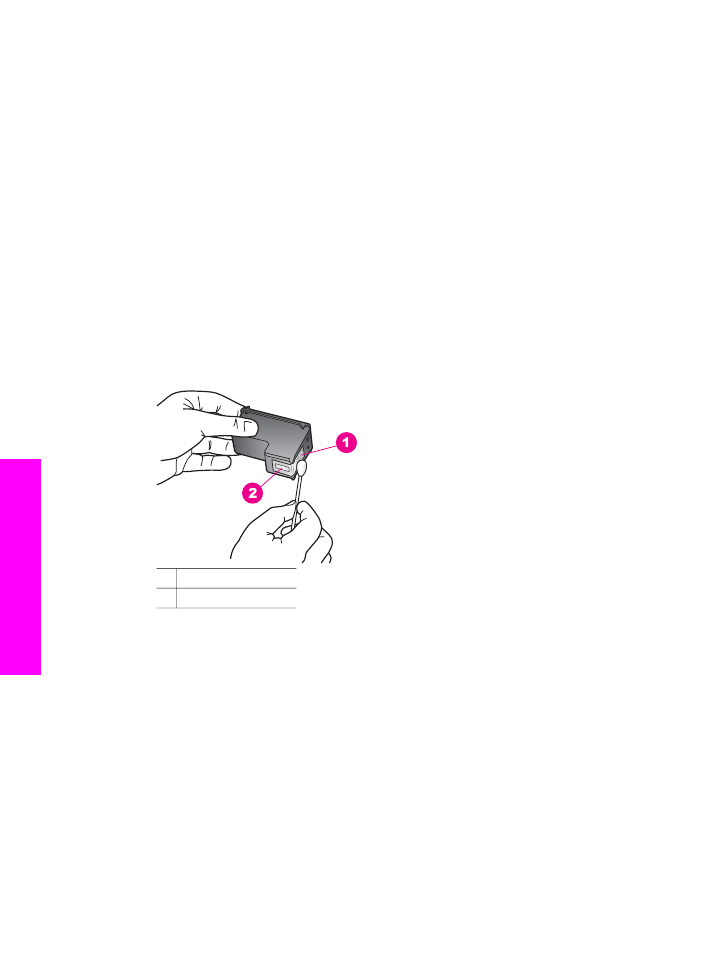
清洁墨盒触点
1
启动
HP all-in-one,然后打开打印托架检修门。
打印托架位于
HP all-in-one 的最右侧。
2
等候打印托架停止移动,然后拔掉
HP all-in-one 后面的电源线。
注意
拔掉电源线后,日期和时间将被清除。
重新插上电源线后,需要重
新设置日期和时间。详细信息,请参阅
设置日期和时间
。
存储在内
存中的所有传真也被清除。
3
抬起一个卡销,然后取出墨盒。
注意
不要同时取出两个墨盒。
每次只能取出和清洁一个墨盒。 不要将墨
盒置于
HP all-in-one 外 30 分钟以上。
4
检查墨盒触点是否积有墨水和碎屑。
5
用清洁的泡沫海绵或不起毛的布蘸上蒸馏水,然后拧干其中的水。
6
握住墨盒的侧面。
7
只清洁金色触点。
有关清洁墨嘴部分的信息,请参阅